来源:小编 更新:2024-10-04 11:53:11
用手机看

随着电脑游戏的普及,越来越多的玩家在享受游戏乐趣的同时,也遇到了声卡问题。本文将为您详细介绍如何恢复电脑游戏声卡,让您轻松解决游戏音效问题。
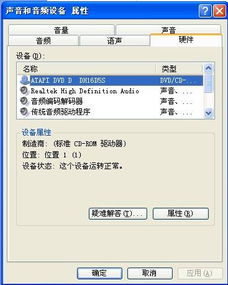
我们需要检查声卡驱动程序是否正常。以下是检查声卡驱动程序的步骤:
点击“开始”菜单,选择“控制面板”。
在控制面板中,点击“硬件和声音”。
选择“设备管理器”。
在设备管理器中,展开“声音、视频和游戏控制器”分支。
查看声卡驱动程序是否正常,如有黄色感叹号,则表示驱动程序存在问题。
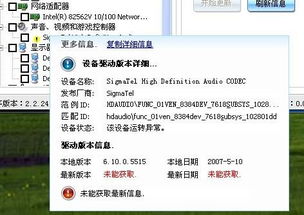
如果发现声卡驱动程序存在问题,我们可以尝试以下方法进行修复:
右键点击声卡驱动程序,选择“更新驱动程序”。
在弹出的窗口中,选择“自动搜索更新的驱动程序软件”。
等待系统自动搜索并安装最新的驱动程序。
如果自动搜索无法解决问题,可以尝试手动下载并安装驱动程序。

如果以上方法都无法解决问题,我们可以尝试使用第三方驱动管理软件,如驱动精灵、驱动人生等。以下是使用第三方驱动管理软件的步骤:
下载并安装第三方驱动管理软件。
运行软件,点击“检测”按钮。
软件会自动检测电脑硬件,并显示需要更新的驱动程序列表。
选择声卡驱动程序,点击“更新”按钮。
等待软件自动下载并安装驱动程序。
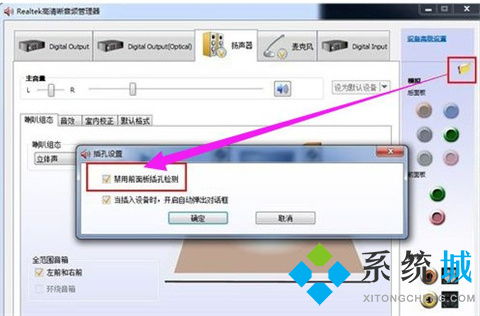
如果声卡驱动程序正常,但游戏音效仍然有问题,我们可以检查音频设置:
点击“开始”菜单,选择“控制面板”。
在控制面板中,点击“硬件和声音”。
选择“声音”。
在“声音”窗口中,检查“播放”和“录制”选项卡下的音频设备是否正常。
如有问题,可以尝试更改默认音频设备或重新安装音频驱动程序。
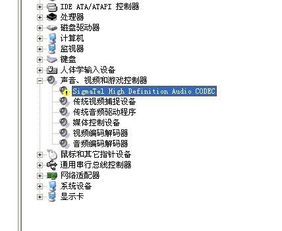
如果以上方法都无法解决问题,我们可以尝试检查游戏设置:
打开游戏,进入游戏设置。
检查音频设置,确保音效选项正确。
如有问题,可以尝试重置游戏设置或更新游戏版本。
通过以上方法,我们可以轻松解决电脑游戏声卡问题,恢复游戏音效。希望本文对您有所帮助。